Zrób niestandardowy Linux Distro z Linux Live Kit

- 4344
- 767
- Juliusz Janicki
Linux, to słowo, które sprawia, że wiele oczu nie-geeków polewało prawie natychmiast. Jednak oferty komputerów stacjonarnych są teraz na równi z wielkimi nazwami, takimi jak Windows i MacOS.
Dzięki dziesięcioleciom pracy społeczności i wsparciu organizacji takich jak Canonical, możesz dziś pobrać coś takiego jak Ubuntu Linux i zrobić prawie wszystkie rzeczy, które możesz z systemem Windows. Wszystko bez konieczności dyplomu z informatyki. Nowoczesne Distros Linux wyglądają dobrze, dobrze działają i są odpowiednie dla przeciętnych użytkowników.
Spis treści
Jednym z najłatwiejszych narzędzi jest nazywany Linux Live Kit i przyjrzymy się dokładnie, jak zmienić istniejącą instalację Linux z powrotem na niestandardowe dystrybucję.
Konfigurowanie maszyny
Aby użyć zestawu Linux Live, potrzebujesz instalacji Linux, aby dostosować. Podczas gdy możesz to zrobić z główną instalacją, nie jest to najbardziej praktyczne podejście, jeśli chcesz tworzyć spersonalizowane dystrybucje dla czegoś innego niż główny komputer.
Więc będziemy instalować Ubuntu Linux na maszynie wirtualnej VirtualBox. To daje nam czyste, kontrolowane środowisko instalacyjne. Oznacza to również, że możesz zrobić niestandardowe dystrybucje Linux z komputera z systemem Windows, jeśli chcesz. Wreszcie, jest to dobry sposób na przetestowanie dystrybucji, którą właśnie stworzyłeś, aby upewnić się, że działa poprawnie.
Będziemy używać następujących komponentów:
- Windows 10
- VirtualBox
- Ubuntu 18 lts
Pamiętaj, że proces działa dokładnie tak samo, jeśli używasz zestawu Linux Live w instalacji Linux, która działa normalnie na komputerze, a nie na maszynie wirtualnej.
Instalowanie Linuksa
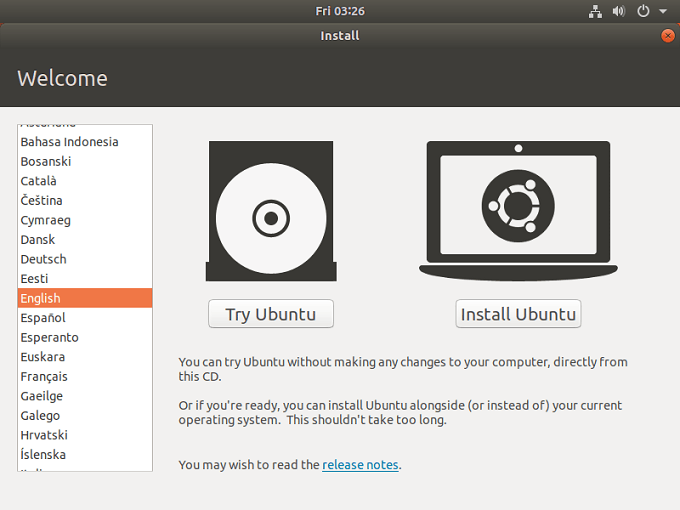
Pierwszą rzeczą do zrobienia jest zainstalowanie Linuksa. Oczywiście, jeśli chcesz użyć istniejącej instalacji, możesz pominąć ten krok.
Instalowanie Linux w zwykły sposób wymaga po prostu uruchamiania z DVD lub nośnika instalacyjnego USB. Ponieważ używamy VirtualBox, musimy po prostu utworzyć nową maszynę wirtualną, a następnie wskazać go na pobrany obraz dysku Ubuntu. Oto kroki, które musisz śledzić.
Dbanie o zależności
Ponieważ Linux Live Kit to tylko sprytna kolekcja skryptów, potrzebuje niektórych innych pakietów oprogramowania, aby być obecne na komputerze Linux. W wielu przypadkach będą już domyślną częścią wybranej wersji Linux, ale będziesz musiał to zweryfikować.
Musisz to upewnić AUFS jest obsługiwane przez jądro używane przez wybraną dystrybucję Linuksa. Możesz sprawdzić, które wersje jądra obsługują AUFS tutaj. Jeśli wybrane jądro nie obsługuje AUFS, musisz spojrzeć na alternatywne rozwiązanie dla Linux Live Kit.
Teraz musimy upewnić się, że squashfs jest zainstalowany w systemie. To jest technologia kompresji używana przez Linux Live Kit. Aby to zainstalować, oto co zrobić.
Najpierw otwórz terminal. W Ubuntu możesz to zrobić, klikając „Pokaż aplikację” przycisk w lewym dolnym rogu ekranu.To wywoła pasek wyszukiwania. Szukaj "Terminal" i kliknij go, gdy się pojawi.
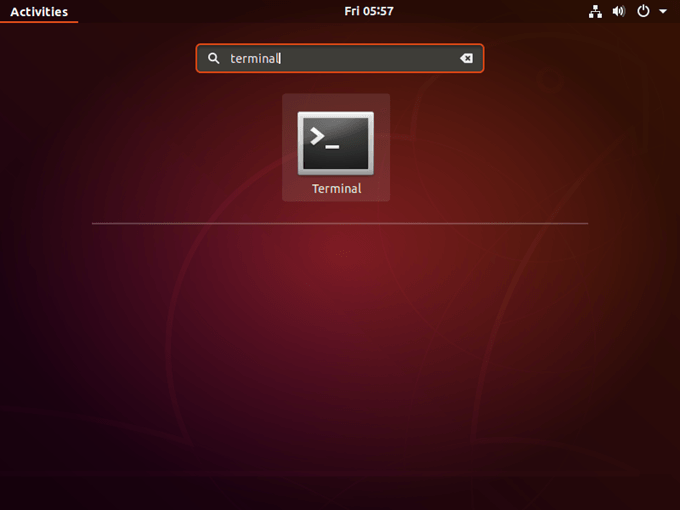
Teraz w terminalu wpisz następujące:
sudo apt-get aktualizacja && sudo apt-get instaluj narzędzia squashfs
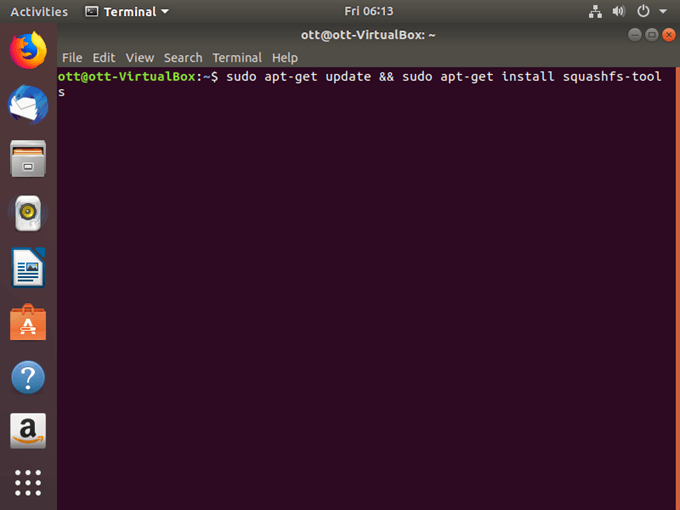
Jeśli wszystko pójdzie dobrze, pakiet zostanie zainstalowany. Jeśli wpadniesz w kłopoty, będziesz musiał odnieść się do wersji dokumentacji systemu operacyjnego. Rozwiązywanie problemów z repozytorium i instalacji są poza naszym zakresem tego samouczka.
Przycinanie tłuszczu
Ponieważ Twoja dystrybucja na żywo będzie miała taką samą treść, co zainstalowana, powinieneś usunąć dowolne pliki, których nie potrzebujesz z instalacji. Nie musisz tego robić, a przechowywanie jest obecnie tanie, jeśli używasz dysku flash. Jeśli nie wiesz, co można bezpiecznie usunąć, pomiń tę część.
Dostosowywanie
Teraz możesz iść naprzód i dokonać zmian, które chcesz dla swojej dystrybucji na żywo. Zainstaluj aplikacje, ulepsz ustawienia i tak dalej. Po zakończeniu tego możemy przejść do samego zestawu na żywo.
Pobierz zestaw Linux Live
Teraz nadszedł czas, aby pobrać potrzebne skrypty. Możesz go znaleźć na Github. Zwróć szczególną uwagę na wskazówki w Readme tutaj. Niektóre z nich mogą być istotne dla twoich potrzeb lub sytuacji. Na przykład istnieją szczegółowe instrukcje, jeśli chcesz stworzyć bootabalną płytę CD na żywo.
Zapisz pobrane pliki na /tmp. W pobieraniu znajdziesz folder o nazwie „/Doc/. Jest to wypełnione dodatkowymi informacjami Readme, które pomogą ci na wypadek, gdybyś trafił.
Generowanie żywego systemu operacyjnego
Teraz, gdy pliki skryptów są tam, gdzie powinny być, chcemy uruchomić skrypt. Aby to zrobić, będziemy musieli przełączyć się z bycia zwykłym użytkownikiem na bycie super użytkownikiem. W Ubuntu, Otwórz terminal I Wpisz następujące:
CD /TMP
Przełącza to na folder TMP, gdzie rozpakowaliśmy pliki zestawu na żywo.
Ostatnią rzeczą, którą musimy zrobić, jest uruchomienie skryptu, więc typ:
sudo ./zbudować
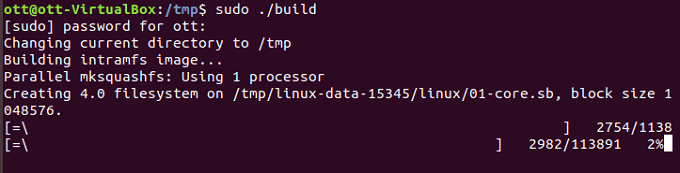
Teraz poczekaj, aż scenariusz się skończy!
Bieganie na żywo dystrybucja
Więc jak zdobyć dystrybucję na żywo? Skrypt generuje dwie wersje w folderze /TMP. Istnieje obraz ISO, który możesz spalić na dysku lub załadować w wirtualnej maszynie, aby przetestować. Większość ludzi będzie jednak dbała o rozruchowe pliki USB. Są one również w folderze /tmp.
Skopiuj je na dysk flash, pamiętaj, aby rozpakować je w tym procesie. Gdy tam będą, użyj terminalu i przejdź do katalogu /boot. Następnie uruchom „bootinst.Skrypt sh ”, aby ten napęd flash był rozruchowy.
Jeśli wszystko pójdzie dobrze, będziesz miał teraz swój własny system operacyjny!
- « Zatrzymaj stronę internetową przed wysyłaniem powiadomień w Chrome
- 8 asystentów AI i co mogą dla ciebie zrobić »

